
Algumas pessoas gostam de manter suas pastas do Outlook sob controle., com e-mails lindamente categorizados e armazenados em uma estrutura de pastas lógica e mínima. A maioria de nós não é assim, então a Microsoft forneceu ferramentas para ajudar. Uma dessas ferramentas é a pouco conhecida ferramenta de limpeza de conversas., que remove ou move e-mails redundantes de uma conversa. É assim que funciona.
Você pode executar a ferramenta de limpeza de conversa em uma única conversa, uma pasta ou uma pasta e todas as suas subpastas. Procure e-mails redundantes, Em outras palavras, aqueles que estão incluídos em sua totalidade em outra mensagem da conversa. Depois elimina (por padrão) ou mova esses e-mails para outra pasta, dependendo de como você configurou. Isso ajuda a evitar que sua caixa de correio fique cheia com várias cópias da mesma mensagem..
Primeiro, você deve configurar os parâmetros de limpeza da conversa. Dirígete a Archivo> Opciones> Correo y después desplázate hacia abajo hasta la sección “Limpieza de conversación”.
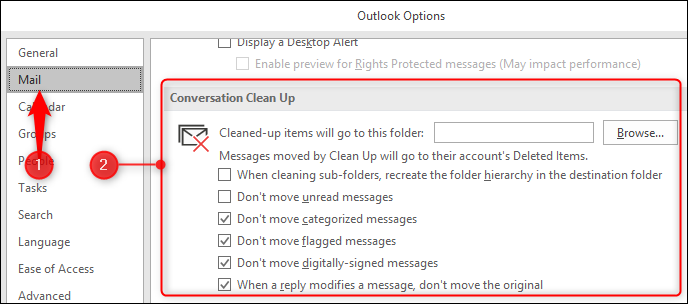
Por padrão, a limpeza da conversa remove itens, mas se você quiser mover itens redundantes para uma pasta, você pode clicar “Examinar” y seleccionar la carpeta a la que desea moverlos. Isso é útil se você deseja verificar por si mesmo se as mensagens que a ferramenta encontra são realmente redundantes.. A ferramenta de limpeza de conversas é confiável em nossa experiência, mas de vez em quando não há substituto para verificar as coisas você mesmo.
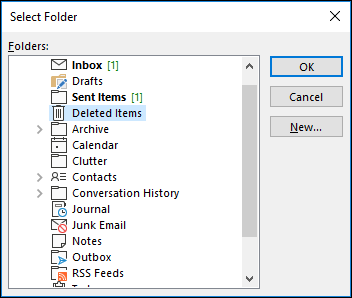
Você provavelmente pode deixar as outras opções padrão como estão porque elas fazem muito sentido, mas se sua situação ou preferências forem diferentes, vá em frente e ative ou desative os parâmetros conforme achar necessário. Depois de definir as configurações da maneira que você deseja, Clique em “Aceitar” para volver a Outlook.
Agora, você precisa abrir a ferramenta. Na aba “Começo”, Clique no botão “Limpar”. O menu suspenso oferece a opção de limpar a conversa atualmente selecionada na pasta, a pasta inteira ou a pasta inteira e todas as subpastas.
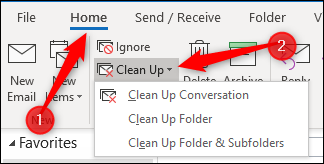
Además puede entrar a este menú haciendo clic en Carpeta> Limpiar carpeta si no necesita la opción “Limpiar conversación”.
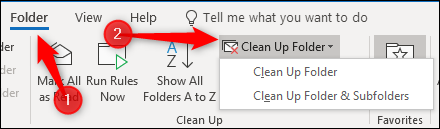
Nós iremos com “Limpiar carpeta” por agora, mas o procedimento é o mesmo se você limpar uma conversa, uma pasta ou uma pasta e suas subpastas. E para uma opção de um clique, siempre puede hacer un clic con el botón derecho en una carpeta en el panel de navegación y elegir “Limpiar carpeta”.
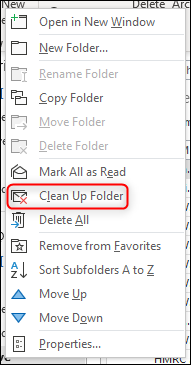
A primeira vez que você executa esta ferramenta, um aviso aparece dando-lhe a opção de alterar as configurações, execute a ferramenta ou cancele a operação.
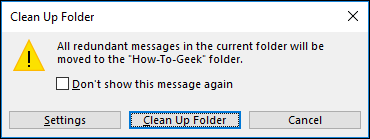
Se você deseja que a ferramenta seja executada sem ver este pop-up, habilite a opção “No volver a mostrar este mensaje”.
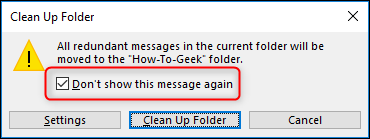
Clique em “Limpiar carpeta” para ejecutar la herramienta (si activó la opción “No volver a mostrar este mensaje”, a partir deste momento, a ferramenta será executada assim que você selecioná-la). Quando a ferramenta está funcionando, o que pode demorar um pouco se você estiver executando pela primeira vez em uma pasta com muitas mensagens, Um aviso de status aparece na barra na parte inferior do Outlook.
![]()
Você pode continuar a usar o Outlook enquanto ele está em execução. Assim que o aviso de status desaparecer, a ferramenta terminou. Não vou te dizer que acabou, a ferramenta foi projetada para funcionar em segundo plano para ajudá-lo, não bombardeie com mensagens, mas ele dirá se não consegue encontrar nenhuma mensagem para limpar.
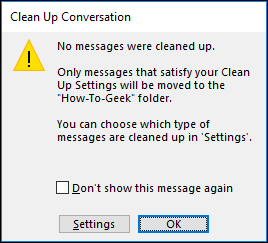
É tudo sobre isso. Quando executamos esta ferramenta em uma pasta de exemplo que continha 2487 E-mails, ele encontrou 502 e-mails que podem ser excluídos. Mais de um quinto dos e-mails na pasta eram redundantes, tornando-o um abrir de olhos e uma ferramenta notável para usar se você estiver ficando sem espaço ou cansado de vagar pelas conversas.






